엑셀에서 간트-다이어그램을 만드는 것은 프로젝트 관리에서 귀중한 기술입니다. 이 다이어그램은 프로젝트 일정을 시각적으로 나타내며 다양한 활동 및 시간 순서를 파악하는 데 도움이 됩니다. 기획 단계나 진행 상황 모니터링 중에도 잘 설계된 간트 다이어그램이 차이를 만들어 줄 수 있습니다.
주요 인사이트
- 간트 다이어그램은 프로젝트 흐름을 간단하게 시각적으로 표현합니다.
- 활동 기간을 막대 길이로 표시합니다.
- 엑셀에서 간트 다이어그램을 만드는 두 가지 일반적인 방법은 쌓인 막대 그래프 또는 조건부 서식을 사용하는 방법이 있습니다.
단계별 안내
단계 1: 원시 데이터 준비
간트 다이어그램 작성을 시작하기 전에 원시 데이터를 준비하는 것이 중요합니다. 엑셀에 프로젝트의 시간 정보를 입력해야 합니다. 환경 프로젝트는 시작 단계, 구현 단계 및 완료 단계로 구성되어 있습니다. 날짜 정보는 예를 들어 2020년 8월부터 9월까지일 수 있습니다.
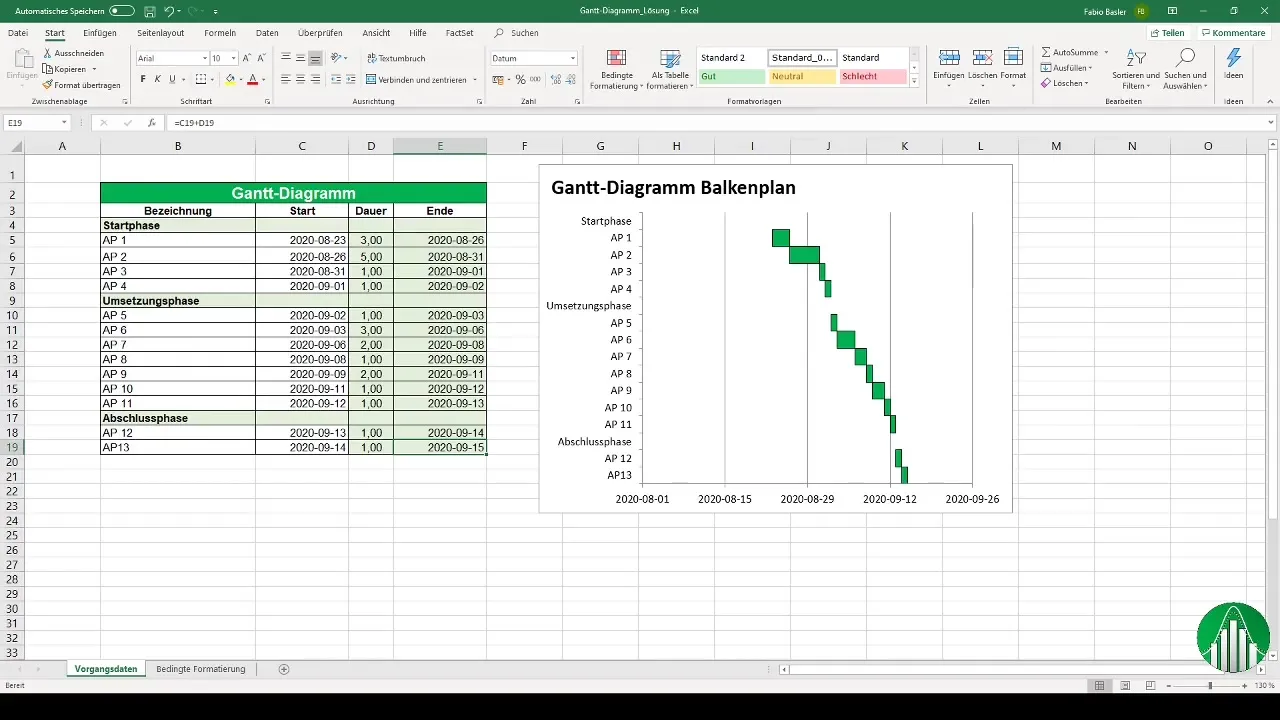
단계 2: 차트 유형 선택
이제 간트 다이어그램에 적합한 차트를 선택하는 단계입니다. 엑셀의 차트 옵션을 열고 2D 막대 그래프를 선택하십시오. 이것이 간트 다이어그램의 기초가 됩니다.
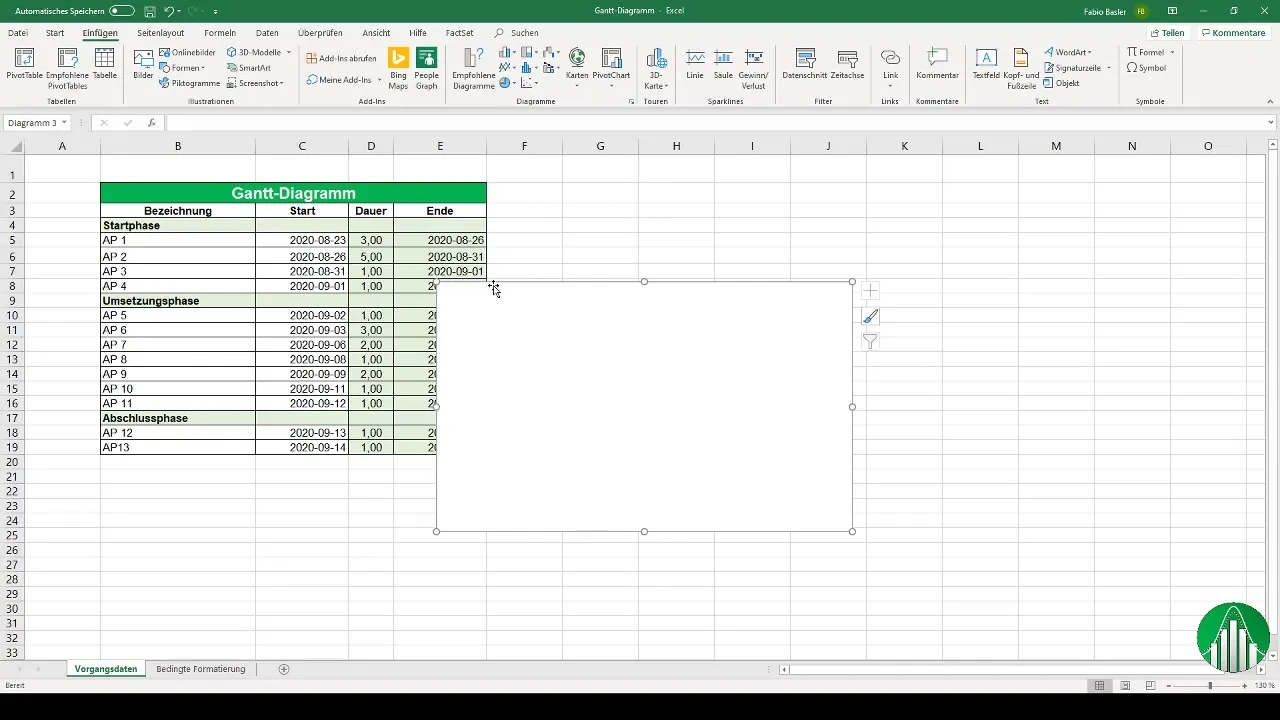
단계 3: 데이터 시리즈 추가
이제 간트 다이어그램에 필요한 데이터 시리즈를 추가해줍니다. 시작 단계의 데이터를 선택하고 활동 기간을 위한 두 번째 행을 추가합니다. 라벨에 대한 세로축을 올바르게 선택하는 것에 주의하십시오.
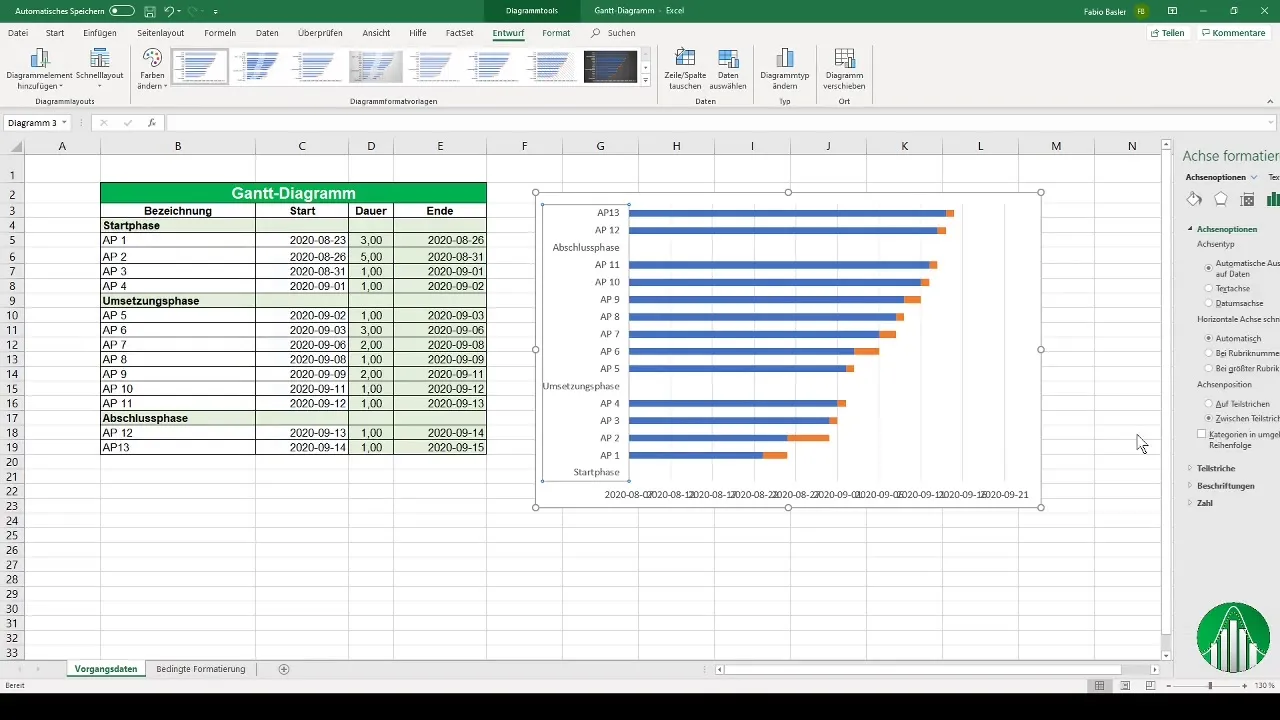
단계 4: 축 서식 설정
다이어그램을 더욱 맞게 조정하기 위해 축 순서를 변경하세요. 축 서식 설정으로 이동하여 세로축을 역순으로 표시하는 옵션을 선택하십시오. 이 표시 방식은 간트 다이어그램을 보다 명확하게 만듭니다.
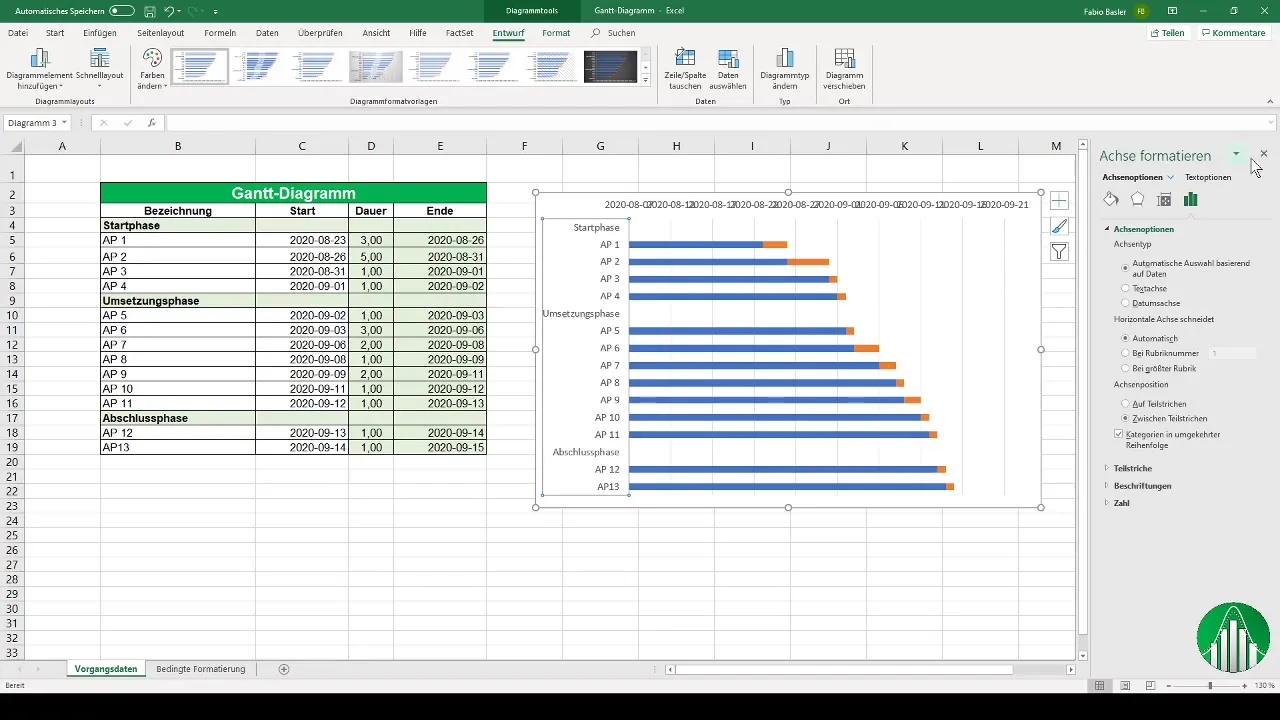
단계 5: 축 조정
가로축을 변경하여 축 간격을 높여보세요. 또한 막대 사이의 간격을 0%로 변경할 수 있습니다. 이렇게 하면 다이어그램을 더욱 가독성 있게 만들고 공간이 있는 디자인으로 연출할 수 있습니다.
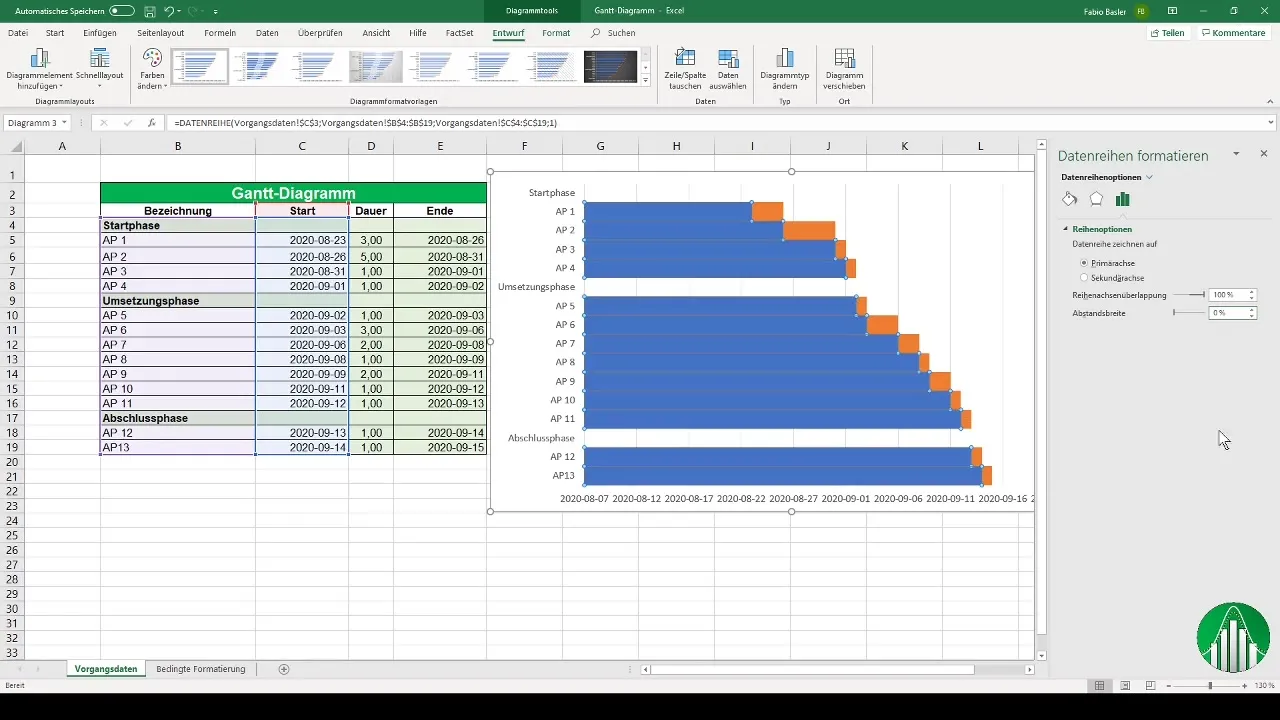
단계 6: 막대 색상 조정
또 다른 조정 사항으로 첫 번째 데이터 시리즈의 채우기를 제거하여 활동 기간만 시각적으로 표시합니다. 프로젝트의 각 단계를 활성화하는 녹색 막대의 표시만 남깁니다.
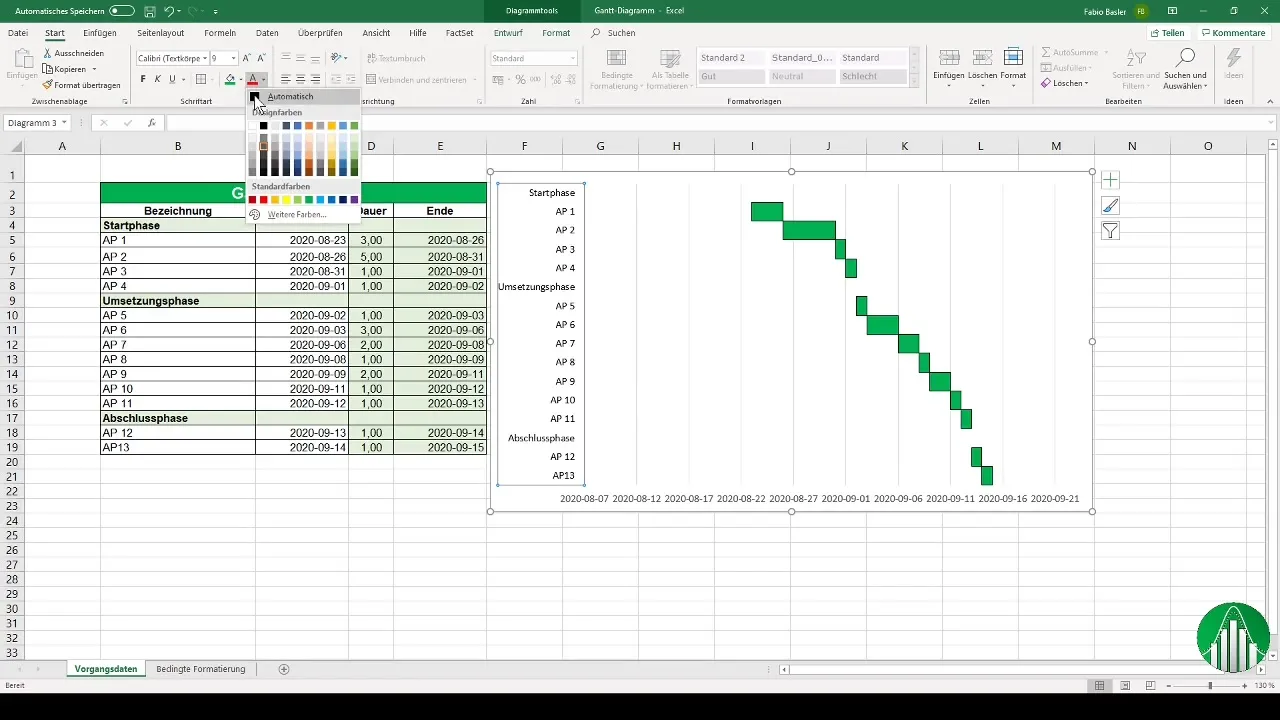
단계 7: 다이어그램 제목 추가
이제 다이어그램에 제목을 추가해야 합니다. "Gantt-Diagramm 1"과 같은 다이어그램 제목을 추가하여 식별성을 향상시키세요.
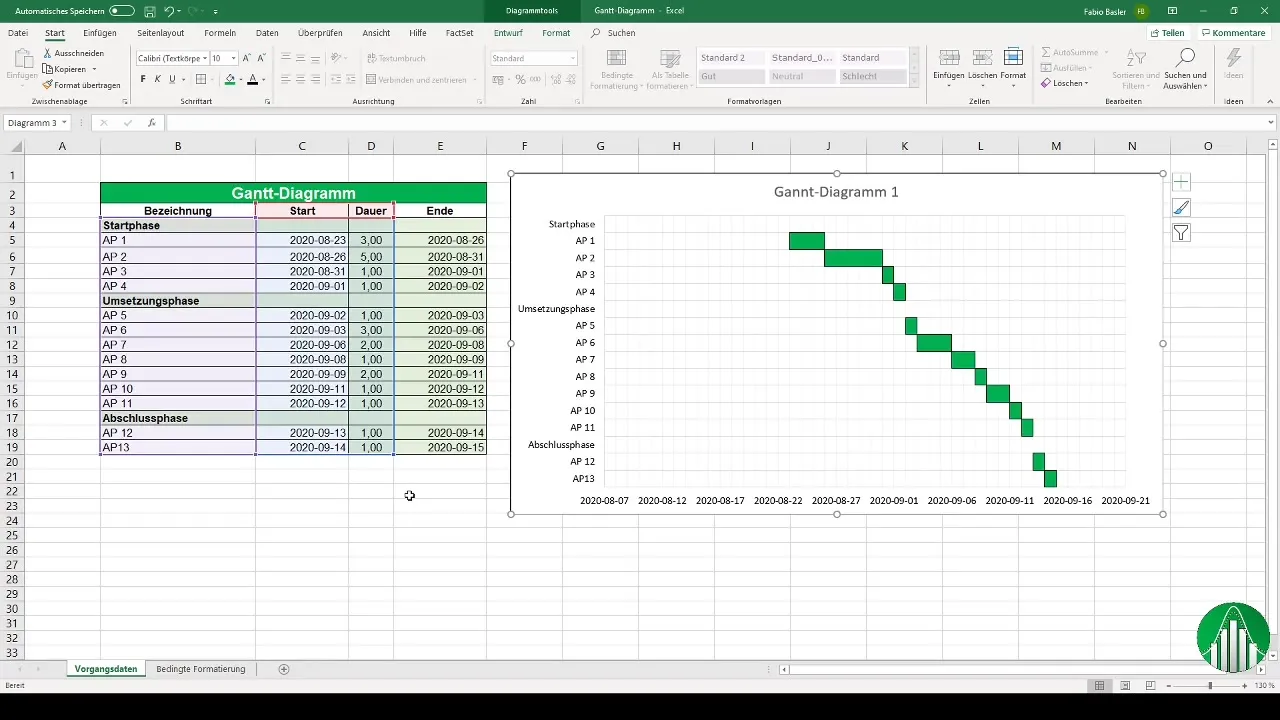
단계 8: 조건부 서식 활용
엑셀에서 간트 다이어그램을 만드는 두 번째 방법으로 조건부 서식을 사용하려면 원시 데이터부터 시작합니다. 2020년 1월 1일부터 2월 20일까지의 데이터를 서식을 지정하고 텍스트가 잘 보이도록 하세요.
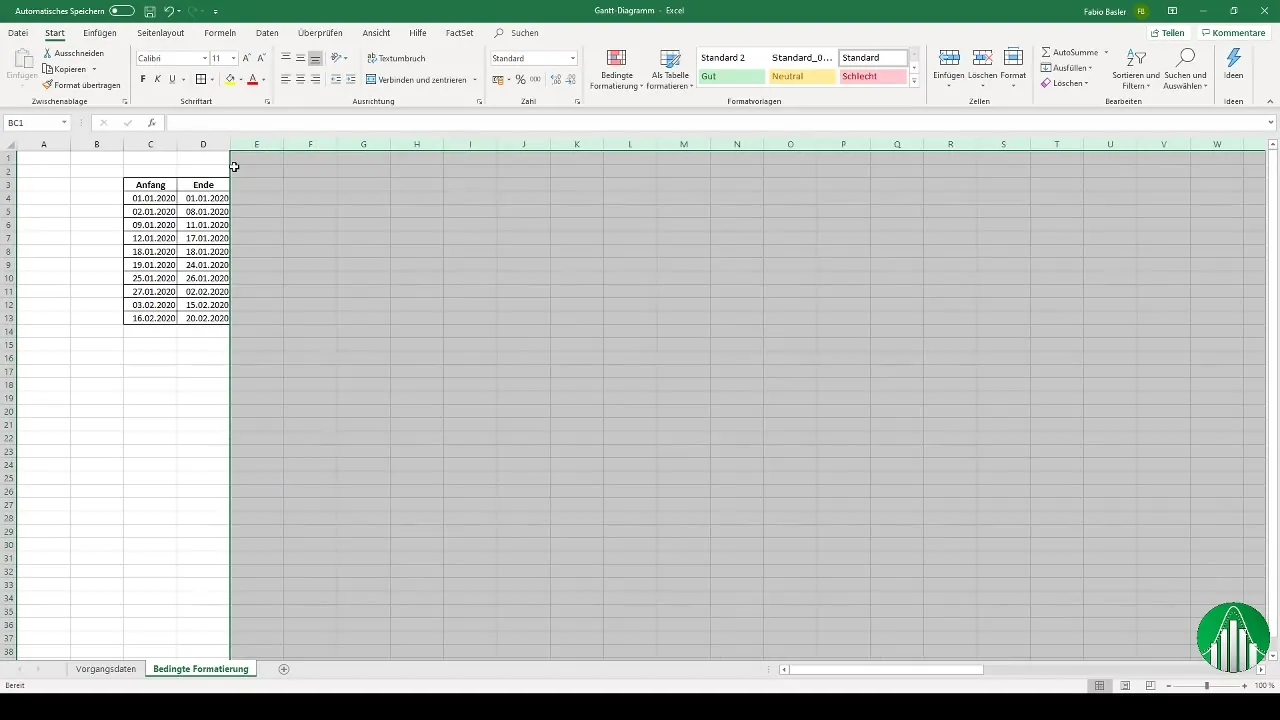
단계 9: 새로운 조건부 서식 규칙 생성
조건부 서식을 사용하여 간트 다이어그램을 만들기 위해 조건부 서식 옵션으로 이동하여 새로운 규칙을 추가하세요. 서식을 적용할 셀을 결정하는 공식을 정의합니다.
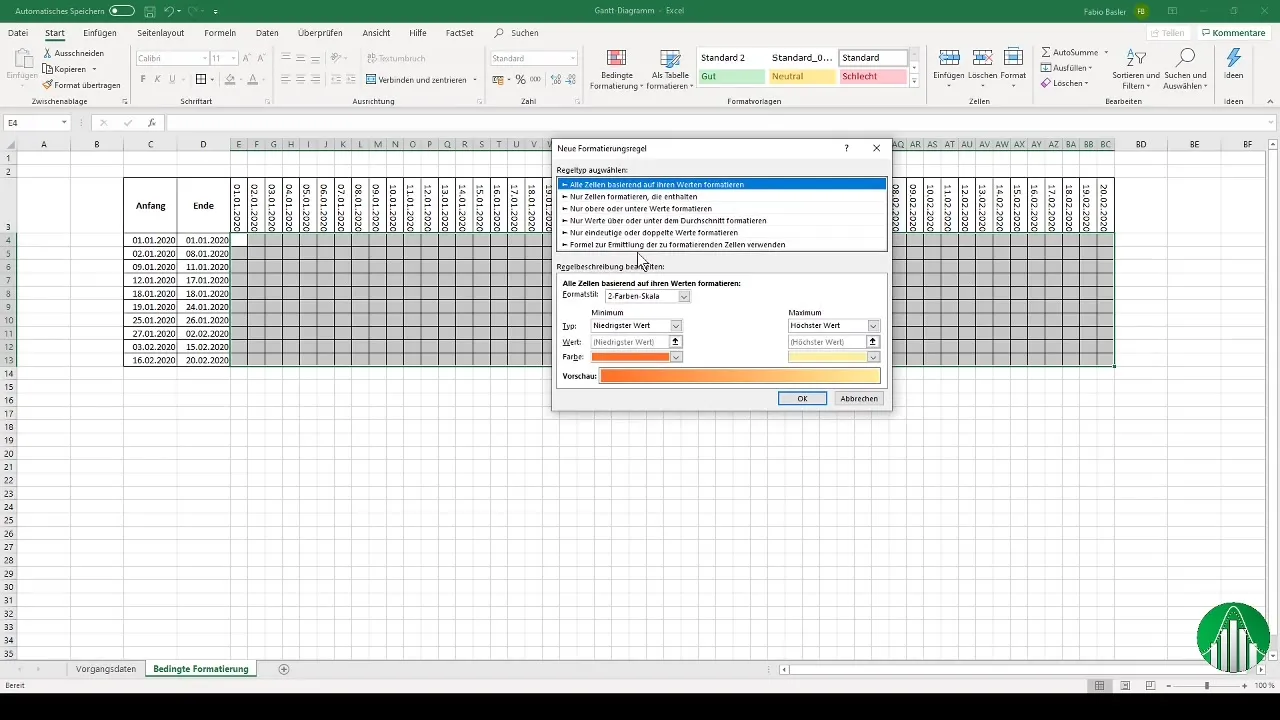
단계 10: 수식 입력 및 확인
이제 시작 및 종료 날짜에 따라 셀을 서식 지정하는 수식을 입력하세요. 서식이 올바르게 적용되도록 절대 참조에 주의해야 합니다. 활동 기간을 표시하기 위해 매력적인 채움 색상을 선택해 주세요.
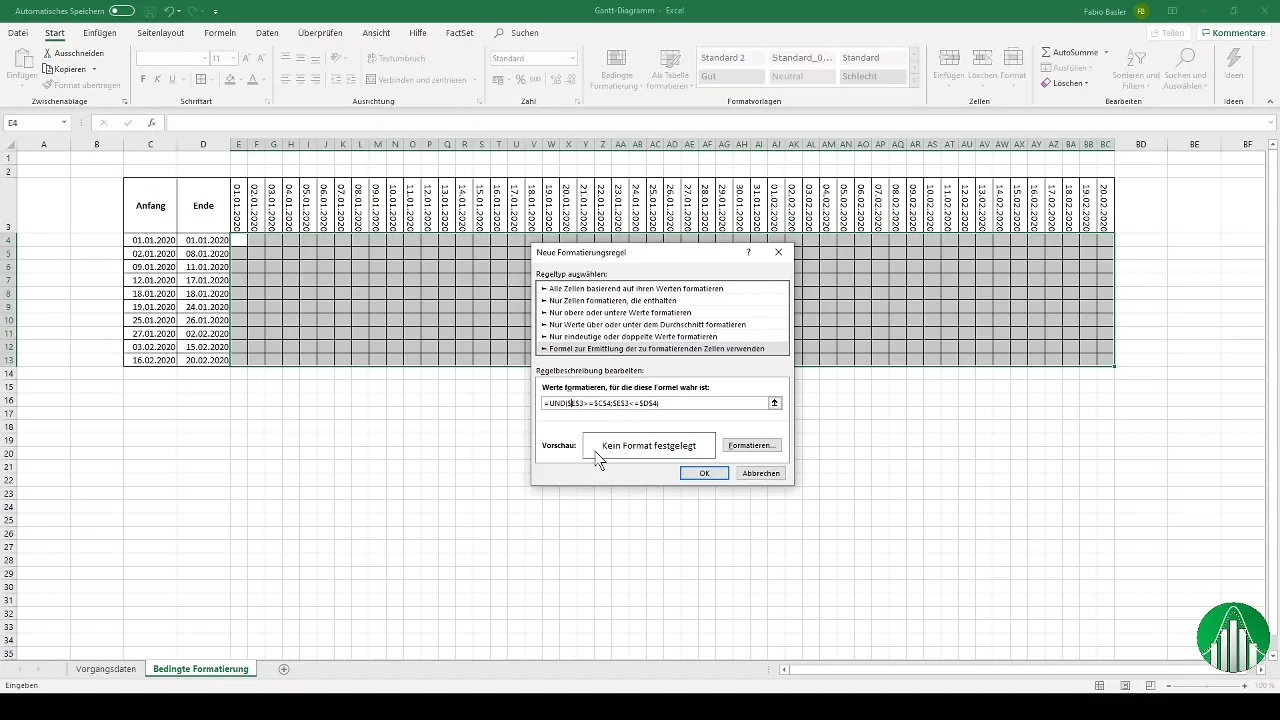
단계 11: 최종 결과 확인
서식 규칙을 설정한 후 귀하의 간트 차트를 확인하세요. 시간적 경과가 명확히 보이고 표현이 명확하게 유지되는지 확인하십시오.
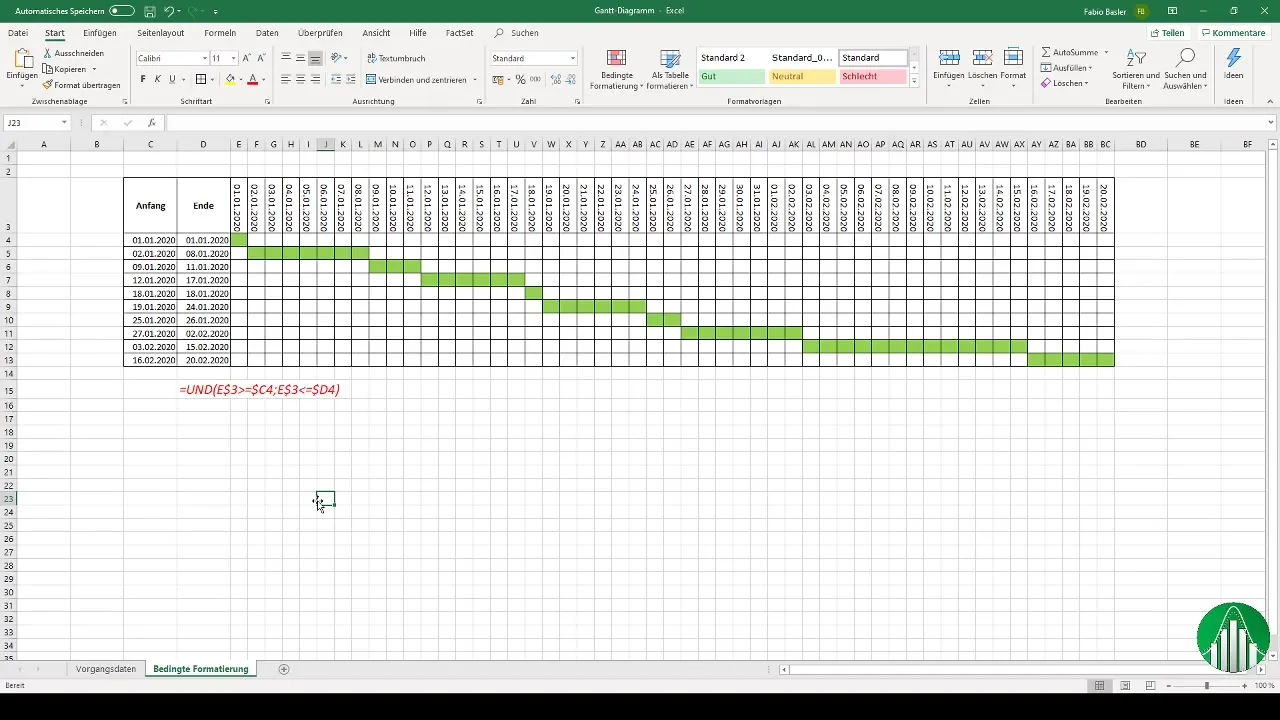
요약
본 안내서에서는 엑셀에서 간트 차트를 만드는 방법을 배웠습니다. 스택된 막대 차트 또는 조건부 서식 지정을 통해 프로젝트 일정을 효과적으로 시각화할 수 있는 두 가지 방법을 제공합니다.
자주 묻는 질문
엑셀에서 간트 차트를 어떻게 만들죠?엑셀에서 간트 차트를 만드는 방법은 스택된 막대 차트 또는 조건부 서식 지정을 사용하는 것입니다.
간트 차트의 장점은 무엇인가요?간트 차트는 프로젝트 진행 상황을 시각적으로 보여주며 활동 및 일정을 파악하는 데 도움이 됩니다.
복잡한 프로젝트에 간트 차트를 사용할 수 있나요?네, 간트 차트는 복잡한 프로젝트에도 적합하며 각 단계를 효과적으로 관리하는 데 도움을 줍니다.


